„SkyDrive“ buvo giliai integruotas į „Windows 8“.1 operacinė sistema. „Windows 8“.1 leidžia jums pasiekti ir naršyti „SkyDrive“ failus tiesiai iš „Windows Explorer“, leidžia automatiškai įkelti fotoaparato ritinį į „SkyDrive“ paskyrą, taip pat sinchronizuoti darbalaukio foną ir kitus „Windows 8“ nustatymus.1 mašinos.
Bet norint naudotis visomis aukščiau paminėtomis funkcijomis, reikia prisijungti naudojant „Microsoft“ paskyrą. Tai yra, norint pasiekti „SkyDrive“ paskyrą sistemoje „Windows 8“.1, turite prisijungti naudodami „Microsoft“ paskyrą ir negalite pasiekti „SkyDrive“ naudodami vietinę paskyrą.
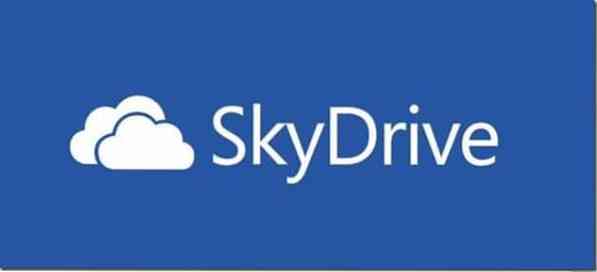
Oficiali „SkyDrive“ programa, pristatoma su „Windows 8“.1 taip pat jums nepadeda. Paleidus jis prašo perjungti į „Microsoft“ paskyrą. Ir, kaip jūs tikriausiai žinote, „SkyDrive“ darbalaukio klientas neveikia sistemoje „Windows 8“.1.
Kompiuterių vartotojai, kurie naudoja „Windows 8“.1, turintys vietinę paskyrą, norėdami pasiekti „SkyDrive“ failus, turi pereiti prie „Microsoft“ paskyros arba naudoti interneto naršyklę. Ar nebūtų gerai, jei būtų galima pasiekti ir naršyti „SkyDrive“ iš „Windows 8“.1 „Explorer“ su vietine paskyra?
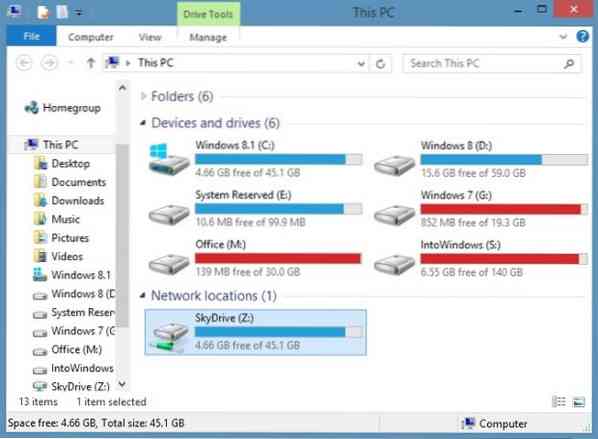
Vartotojai, nenorintys prisijungti naudodami „Microsoft“ paskyrą ir vis tiek norintys pasiekti „SkyDrive“ failus tiesiai iš „Windows Explorer“, džiaugsis sužinoję, kad dabar „Windows 8“ galima pasiekti „SkyDrive“ failus iš „Windows Explorer“.1 su nedideliu problemu.
Paprastais žodžiais tariant, vartotojai, kurie naudoja „Windows 8“.1 su vietine paskyra taip pat gali pridėti „SkyDrive“ prie „Windows Explorer“ ir pasiekti failus, neįdiegę trečiųjų šalių įrankių.
Norėdami pridėti „SkyDrive“ paskyrą prie „Windows 8“, atlikite toliau pateiktas instrukcijas.1 naršyklę ir pasiekite failus tiesiai iš naršyklės.
1 žingsnis: Prisijunkite prie „SkyDrive“ paskyros naudodami žiniatinklio naršyklę, įdiegtą „Windows 8“.1 kompiuteris.
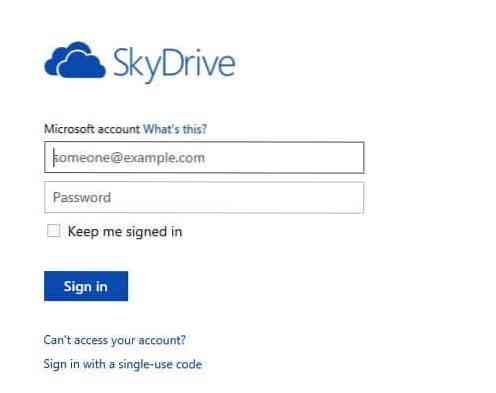
2 žingsnis: SkyDrive puslapyje dešiniuoju pelės mygtuku spustelėkite Failai kairiojoje srityje ir spustelėkite Kopijuoti nuorodos vietą („Firefox“), Kopijuoti nuorodos adresą („Chrome“) arba Kopijuoti nuorodą (Internet Explorer). Tai nukopijuos failų URL į iškarpinę.
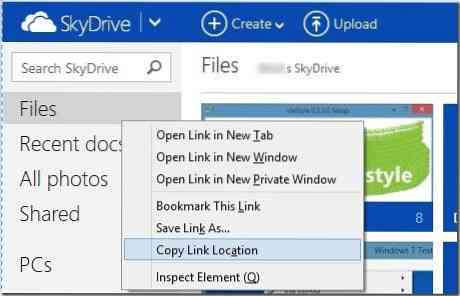
3 žingsnis: Atidarykite „Notepad“ ir įklijuokite URL, kurį nukopijavote atlikdami pirmiau nurodytą veiksmą. Ištrinkite visus URL simbolius, išskyrus paskutinius šešiolika simbolių. Tai yra, pavyzdžiui, jei URL yra https: // skydrive.gyventi.com /?mkt = lt-JAV # cid = 71xxxxxxxxxxxd8d, jums reikia ištrinti viską, išskyrus 71xxxxxxxxxxxd8d (paskutiniai 16 simbolių).
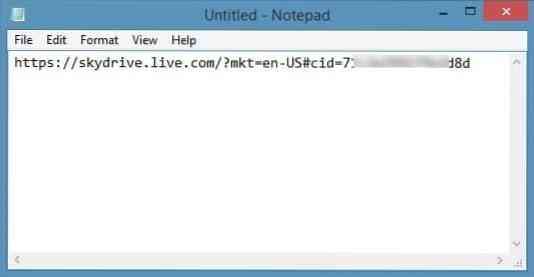
Dabar pridėkite https: // d.dokumentai.gyventi.tinklas / iki URL pradžios. Dabar jūsų „SkyDrive“ failų URL turėtų atrodyti taip:
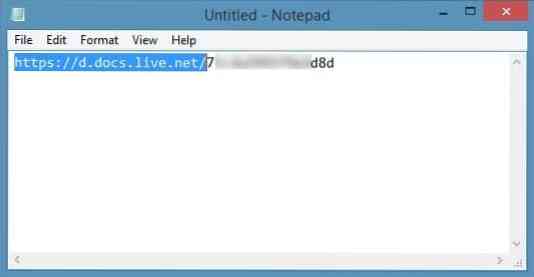
Nukopijuokite naują URL.
3 žingsnis: Tada paleiskite „Windows Explorer“ (šis kompiuteris). Galite greitai paleisti „Explorer“, vienu metu paspausdami „Windows + E“ klavišus.
4 žingsnis: Kairiojoje srityje dešiniuoju pelės mygtuku spustelėkite Šis kompiuteris piktogramą ir spustelėkite Žemėlapio tinklo diskas parinktis atidaryti Žemėlapio tinklo disko vedlį.
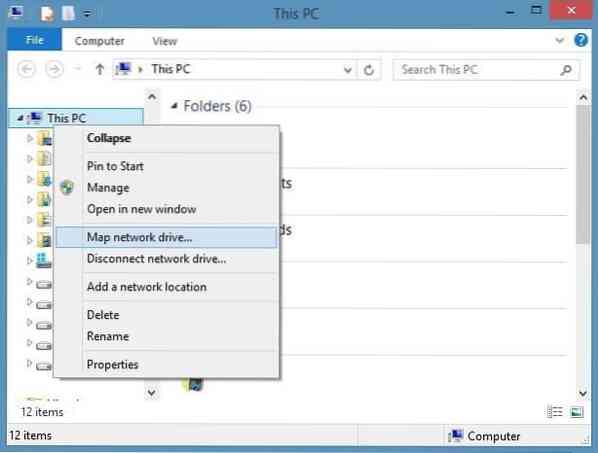
5 žingsnis: Čia vedlyje pasirinkite disko raidę, kurią norite priskirti „SkyDrive“, tada - Aplankas laukelyje įklijuokite URL, kurį nukopijavote atlikdami 3 veiksmą (URL, kurį gavote pridėję *****).
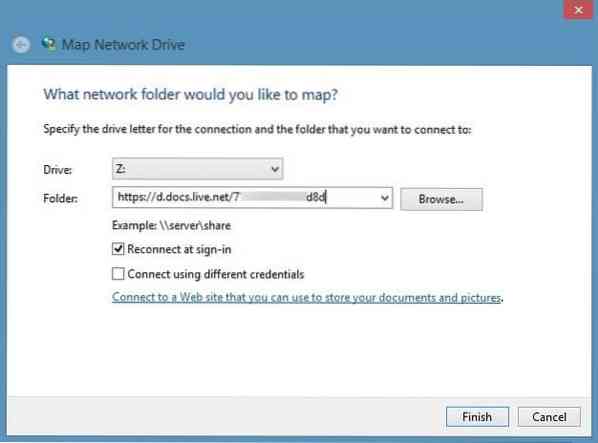
6 žingsnis: Galiausiai spustelėkite Baigti mygtuką. Jei būsite paraginti įvesti savo vartotojo vardą ir slaptažodį, įveskite savo el. Pašto adresą ir slaptažodį, kuriuos naudojate prisijungdami prie „SkyDrive“, tada spustelėkite mygtuką Gerai. Viskas!
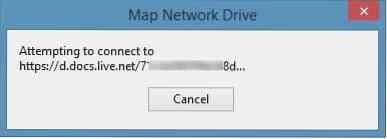
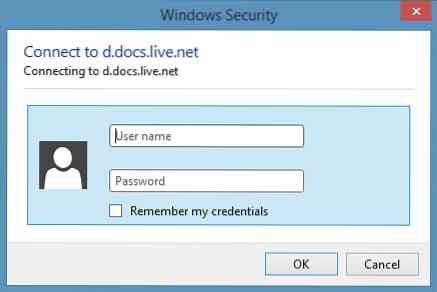
PASTABA: Jei bandote tai padaryti savo asmeniniame kompiuteryje, galbūt norėsite įjungti parinktį „Prisiminti mano kredencialus“, kad kitą kartą išvengtumėte savo el. Pašto ir slaptažodžio įvedimo.

Naujai susietas diskas, kuriame yra visas jūsų „SkyDrive“ failas, dabar turėtų pasirodyti šiame kompiuteryje (mano kompiuteryje).
Kaip pakeisti „SkyDrive“ aplanko vietą sistemoje „Windows 8“.1 vadovas taip pat gali jus dominti.
Dėkoju Flgoo
 Phenquestions
Phenquestions


